Le icone, sono anche scorciatoie, vengono utilizzate per progettare visivamente il lancio di un documento del computer: una cartella, un file o un programma. Possono sempre essere trovati sul desktop del tuo computer, oltre all'apertura di una particolare cartella utente, incluso e all'installazione del software. Se hai problemi di vista, ha senso imparare a creare icone grandi.
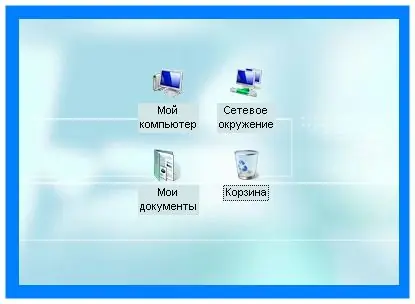
Necessario
Menù "Visualizza"
Istruzioni
Passo 1
Per ingrandire i collegamenti sul desktop del computer, fare clic con il pulsante destro del mouse su uno spazio vuoto sul desktop. Apparirà una nuova casella di riepilogo dei servizi. Seleziona il comando Visualizza. Sul lato verrà visualizzato un elenco aggiuntivo, che contiene funzioni per modificare l'aspetto delle icone: la loro dimensione, posizione sulla pagina e visualizzazione. Decidi la forma richiesta delle icone. Possono essere grandi, se in precedenza erano delle dimensioni normali. Se le etichette erano piccole - classiche, puoi impostare la dimensione normale, che è leggermente più grande di quella classica. Fare clic sul valore selezionato per modificare la dimensione. Successivamente, le icone sul desktop si ingrandiranno.
Passo 2
Se hai bisogno di sapere come creare icone grandi in qualsiasi cartella utente, apri questa cartella. Vai alla barra dei menu in alto e vai alla sezione "Visualizza". Apparirà un lungo elenco di comandi responsabili del design esterno dell'interfaccia della cartella. Al centro dell'elenco, seleziona la dimensione appropriata per le etichette visualizzate: "icone enormi", "icone grandi" o "icone normali", a seconda della dimensione precedentemente impostata. Lì puoi anche usare il comando "Affianca" se le icone hanno una forma piccola, così come una tabella o un elenco.
Passaggio 3
Un ulteriore ingresso al menu "Visualizza" si trova nel pannello di servizio superiore. Sembra un pulsante "Visualizzazioni" e si apre quando fai clic sull'icona della freccia. All'interno c'è un pannello visivo con esempi di diverse icone. Dopo aver fatto clic sul valore selezionato della vista del collegamento, le icone all'interno della cartella diventeranno grandi. Le versioni più recenti del sistema operativo Windows hanno aggiunto enormi dimensioni di icone. Se li scegli, sembrerà molto impressionante. E non è necessario cambiare le icone con quelle più grandi solo per problemi di vista. Forse ti piace o è il tuo stile speciale.






